首页 > Python资料 博客日记
⭐️Python在Windows命令行(Command Prompt)运行Python脚本或交互式地执行Python代码详解
2024-08-01 09:00:05Python资料围观378次
Python在Windows命令行(Command Prompt)运行Python脚本或交互式地执行Python代码详解

Python在Windows命令行(Command Prompt)运行Python脚本或交互式地执行Python代码详解
Python作为一种广泛使用的编程语言,不仅可以在各种集成开发环境(IDE)中运行,还可以直接在命令行界面(CLI)中执行。Windows的命令行工具(Command Prompt)就是一个常用的平台,它允许用户直接运行Python脚本或进行交互式编程。
一、安装Python
要在Windows上运行Python脚本或交互式地执行Python代码,请确保您已经安装了Python。您可以从Python的官方网站(https://www.python.org/downloads/)下载并安装适合您操作系统的Python版本。在安装过程中,请务必选择“Add Python to PATH”选项(或在高级设置中明确指定将Python添加到系统环境变量中),以便在命令行中直接运行Python。完成安装后,您就可以在Windows命令行中运行Python脚本或交互式地执行Python代码了。
二、运行Python脚本
要在Windows命令行中运行Python脚本,首先确保已经正确安装了Python,并将其添加到了系统的环境变量中。这样,命令行就能够识别并执行Python命令。
1. 打开命令行
首先,按下Win+R键,输入cmd并回车,以打开Windows的命令行界面(Command Prompt)。
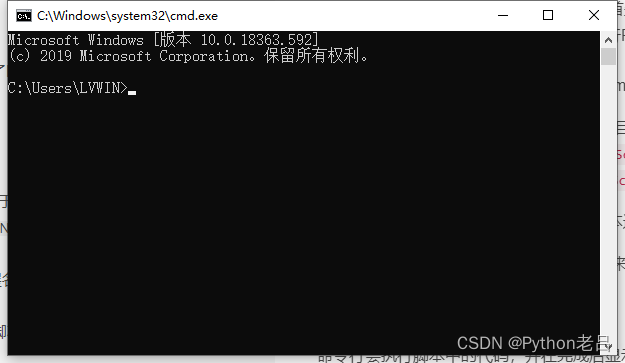
2. 导航到目标目录
使用cd命令切换到包含Python脚本的目录。例如,如果脚本位于C:\Code,则在命令行中输入cd C:\Code并回车即可。
cd C:\Code

3. 确认脚本
确认脚本文件名和扩展名。Python脚本通常以.py作为文件扩展名。
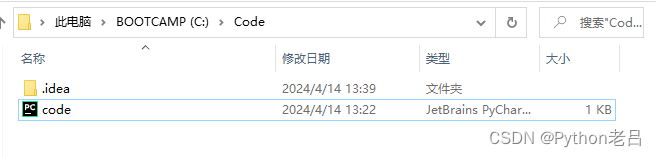
4. 运行脚本
在命令行中,您可以通过输入python命令,紧接着指定您的脚本文件名,然后按下回车键来运行该脚本。这时,Python解释器会执行您指定的脚本。例如,如果您的脚本文件名为code.py,那么您应该输入python code.py来运行它。
python code.py
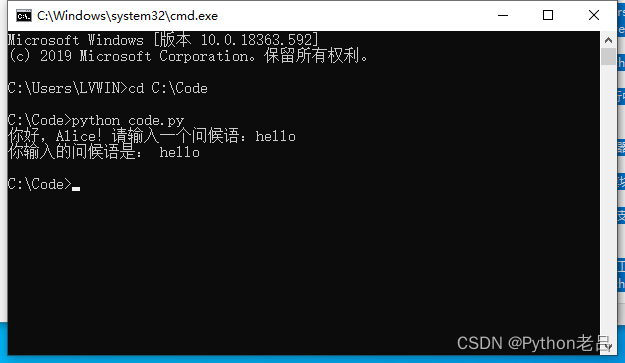
命令行会执行脚本中的代码,并在完成后显示任何输出或错误消息。
通过以上步骤,你可以在Windows命令行中轻松地运行Python脚本或交互式地执行Python代码。无论是进行简单的代码测试还是执行复杂的脚本任务,Windows命令行都为你提供了一个方便、快捷的操作平台。
三、交互式执行Python代码
除了运行Python脚本,Windows命令行还支持用户以交互方式执行Python代码。这意味着,你可以直接在命令行中输入python命令并按下回车键。之后,在出现的>>>提示符下,你可以输入任何有效的Python代码,并按下回车键来执行它。例如:
python
然后你会看到类似以下的输出(版本号可能不同):
Python 3.x.x (default, ...) on win32
Type "help", "copyright", "credits" or "license" for more information.
>>> print("Hello, World!")
Hello, World!
>>>
1. 打开命令行
同样地,你需要先打开Windows命令行(Command Prompt)。

2. 输入python命令
在命令行中,直接输入python并按下回车键,您将会启动Python的交互式解释器,同时屏幕上会显示一个提示符(通常是>>>),这标志着您已经进入了Python的交互式环境。
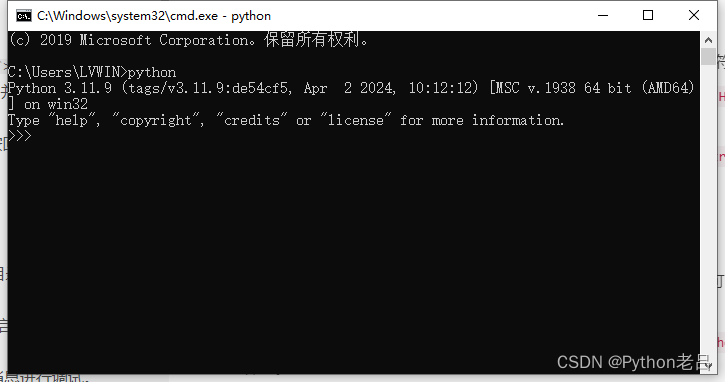
3. 执行代码
在交互式解释器中,你可以在提示符下直接输入Python代码并按下回车键来执行它。例如,当你输入print("Hello, World!")并按下回车键后,你将在命令行中看到输出“Hello, World!”。这样,你可以实时地看到代码的执行结果。
print("Hello, World!")
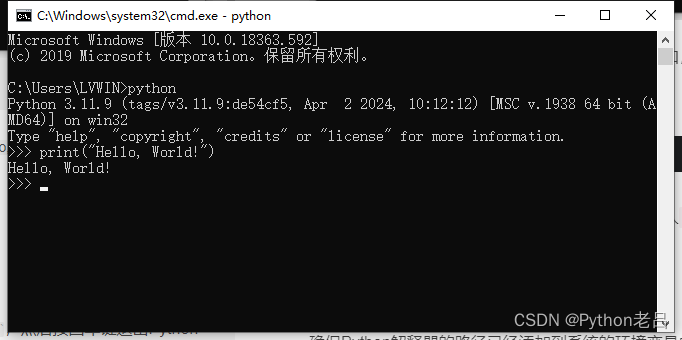
4. 退出交互式解释器
要退出交互式Python解释器,您可以选择两种方法。第一种方法是输入exit()并按下回车键。第二种方法是在Windows系统中按下Ctrl+Z组合键(之后可能需要再按下回车键),或在Unix/Linux系统中按下Ctrl+D组合键。您可以在解释器中继续输入并执行更多的Python代码,直到您选择上述任一方式来退出Python解释器。
exit()

按Ctrl+Z输出命令行:
^Z

以上就是在Windows命令行中运行Python脚本或交互式地执行Python代码的详细步骤。通过这些步骤,你可以轻松地在命令行中运行Python代码,并进行各种Python编程任务。
以下是交互式补充说明:
5. 常用的Python命令行选项
在运行Python脚本或进入交互式解释器模式时,你可以使用一些命令行选项来控制Python的行为。例如:
-V或--version:打印Python的版本信息。-c cmd:执行Python代码,然后退出。-m module-name:运行库模块作为脚本(在Python 3.4及以上版本中可用)。
例如:
python -V
python -c "print('Hello, Command Line!')"
python -m http.server 8000 # 在Python 3中启动一个简单的HTTP服务器
6. 导入Python模块
在Python的交互式解释器模式中,你可以使用import语句来导入并使用Python模块。例如,要导入math模块并使用其中的sqrt函数来计算平方根:
>>> import math
>>> math.sqrt(16)
4.0
>>>
7. 编写和执行多行代码
虽然Python的交互式解释器通常一次只执行一行代码,但你可以使用换行符(直接按回车键)来连续输入多行代码,只要这些代码在逻辑上是相关的。例如,定义一个函数并调用它:
>>> def greet(name):
... print(f"Hello, {name}!")
...
>>> greet("World")
Hello, World!
>>>
另外,你还可以使用三引号('''或""")来定义多行字符串或文档字符串(docstring),但这并不是执行多行代码的直接方式。如果你需要执行一个包含多行代码的脚本片段,最好将其保存为一个.py文件,并在命令行中运行该文件。
四、错误处理和调试
在运行Python脚本或交互式地执行代码时,难免会遇到错误。Python解释器会提供错误信息来帮助你定位问题。学会如何解读和处理这些错误信息对于编写健壮的Python代码至关重要。
1. 错误类型
Python中的错误主要分为两种类型:语法错误(SyntaxError)和异常(Exception)。
-
语法错误通常是由于代码中的拼写错误、缺少标点符号或结构错误导致的。例如,忘记在
if语句后面添加冒号(:)就会引发语法错误。 -
异常是在代码执行过程中发生的运行时错误。例如,尝试除以零会引发
ZeroDivisionError异常,而尝试访问不存在的字典键会引发KeyError异常。
2. 捕获和处理异常
在Python中,你可以使用try-except语句来捕获和处理异常。当try块中的代码引发异常时,控制流会立即跳转到相应的except块(如果提供了的话),并执行其中的代码。这允许你编写能够优雅地处理错误情况的代码。
>>> try:
... result = 10 / 0
... except ZeroDivisionError:
... print("Division by zero is not allowed.")
...
Division by zero is not allowed.
>>>
在上面的例子中,我们尝试执行一个除以零的操作,这会引发ZeroDivisionError异常。我们使用try-except语句捕获这个异常,并打印一条友好的错误消息。
3. 使用命令行工具进行调试
除了使用try-except语句来处理异常外,你还可以使用命令行工具来进行更复杂的调试任务。Python标准库中的pdb模块提供了一个强大的交互式源代码调试器,它允许你设置断点、单步执行代码、检查变量值等。
要在命令行中使用pdb调试器,你可以使用-m选项来运行它,并指定要调试的脚本文件名作为参数。例如:
python -m pdb my_script.py
这将在启动脚本之前进入pdb调试器的交互式界面。你可以使用调试器命令来设置断点、单步执行代码等。有关更多详细信息,请参阅pdb模块的官方文档。
4. 记录日志
除了使用调试器外,你还可以使用Python的日志记录(logging)模块来跟踪代码的执行情况。通过配置日志记录器(logger)、处理器(handler)和格式化器(formatter),你可以将有关代码执行的信息、警告和错误记录到文件、控制台或其他目的地。这有助于你在生产环境中监视和诊断问题。
5. 编写可测试的代码
编写可测试的代码是减少错误并提高代码质量的关键。通过编写单元测试、集成测试和功能测试等不同类型的测试,你可以确保代码的正确性并验证其是否符合预期的行为。Python的unittest模块提供了一个用于编写和运行单元测试的框架,而像pytest和nose这样的第三方库则提供了更强大和灵活的测试功能。
五、注意事项
- 确保Python解释器的路径已经添加到系统的环境变量中,这样你就可以在任何目录下直接运行
python命令。 - 如果你的系统同时安装了Python 2和Python 3,你可能需要使用
python3命令来启动Python 3解释器。 - 在运行脚本或执行代码时,注意检查任何语法错误或运行时错误,并根据错误消息进行调试。
- 在运行脚本或执行代码时遇到错误,请仔细检查你的代码和路径是否正确,以及是否安装了所有必要的Python库。
- 在Windows命令行中执行更复杂的Python任务,你可以考虑使用批处理文件(.bat)或PowerShell脚本来自动化你的工作流程。
总结
在Windows命令行中运行Python脚本或交互式地执行Python代码是学习和使用Python的重要部分。通过掌握如何安装Python、运行脚本、交互式地执行代码以及处理错误和调试代码等基本技能,你将能够更有效地编写和测试Python程序。同时,记住编写可测试的代码并使用日志记录来跟踪代码的执行情况也是提高代码质量和减少错误的关键。
标签:
相关文章
最新发布
- 光流法结合深度学习神经网络的原理及应用(完整代码都有Python opencv)
- Python 图像处理进阶:特征提取与图像分类
- 大数据可视化分析-基于python的电影数据分析及可视化系统_9532dr50
- 【Python】入门(运算、输出、数据类型)
- 【Python】第一弹---解锁编程新世界:深入理解计算机基础与Python入门指南
- 华为OD机试E卷 --第k个排列 --24年OD统一考试(Java & JS & Python & C & C++)
- Python已安装包在import时报错未找到的解决方法
- 【Python】自动化神器PyAutoGUI —告别手动操作,一键模拟鼠标键盘,玩转微信及各种软件自动化
- Pycharm连接SQL Sever(详细教程)
- Python编程练习题及解析(49题)
点击排行
- 版本匹配指南:Numpy版本和Python版本的对应关系
- 版本匹配指南:PyTorch版本、torchvision 版本和Python版本的对应关系
- Python 可视化 web 神器:streamlit、Gradio、dash、nicegui;低代码 Python Web 框架:PyWebIO
- 相关性分析——Pearson相关系数+热力图(附data和Python完整代码)
- Anaconda版本和Python版本对应关系(持续更新...)
- Python与PyTorch的版本对应
- Windows上安装 Python 环境并配置环境变量 (超详细教程)
- Python pyinstaller打包exe最完整教程

